Vous avez souvent du mal à suivre un long texte ou vous cherchez gagner du temps lors de vos lectures ? Trouver un lecteur de texte efficace est certainement la solution qu’il vous faut pour pouvoir lire plus de livres et contenus et faire d’autres choses en même temps ! Désormais, avec l’avancée de l’IA, il existe plein d’outils et d’applications qui rendent la synthèse vocale accessible et fluide, même sur mobile. Dans cet article, nous vous présentons les meilleurs lecteurs de texte ainsi qu’une méthode simple pour transcrire gratuitement une vidéo YouTube en texte. On va commencer par vous présenter Filmora et sa fonctionnalité Text-to-Speech puissante !

Dans cet article
Partie 1. Les 10 meilleurs outils et logiciels de lecture de texte
On commence tout de suite avec les meilleurs logiciels de lecture de texte vous permettant de lire un texte automatiquement sur votre ordinateur ou depuis votre navigateur !
1. Filmora (Windows et macOS)
Avez-vous déjà pensé à utiliser un logiciel de montage pour lire vos textes grâce à leur outil de synthèse vocale ? Filmora propose justement une fonctionnalité Text-to-Speech (TTS) particulièrement puissante, qui transforme n’importe quel texte en voix naturelle et fluide. Ce lecteur de texte intégré est parfait si vous souhaitez générer des voix off de qualité pour vos vidéos, que ce soit des tutoriels, des présentations ou du contenu pour les réseaux sociaux.
Avec plus de 48 voix réalistes disponibles en 33 langues, Filmora vous permet de choisir le ton qui correspond le mieux à votre projet, du formel au naturel, en passant par des voix douces ou mystérieuses. Vous pouvez même cloner votre propre voix grâce à l’intelligence artificielle, pour une narration totalement personnalisée et cohérente sur toutes vos vidéos. De plus, Filmora segmente automatiquement vos textes en phrases, ce qui facilite grandement le montage et l’ajustement des voix off sans effort ! Les nombreuses fonctionnalités de ce logiciel feront exploser vos vidéos !
À savoir que Filmora est téléchargeable gratuitement et que ses fonctionnalités avancées telles que le Text-to-Speech sont accessibles dans la version gratuite. Certes, elle consommera des crédits IA, mais sachez que vous en aurez 100 gratuits, ce qui est largement suffisant pour lire pas mal de texte !
Comment lire du texte avec Filmora ?
Étape 1.
Téléchargez et installez le logiciel Filmora.
Étape 2.
Ouvrez-le et cliquez sur Nouveau projet. Ensuite, importer la vidéo sur laquelle vous voulez ajouter une voix off générée à partir de texte par glisser-déposer ou en cliquant sur Importer.

Étape 3.
Appuyez sur Outils Recommandés > Text to Speech.

Étape 4.
Sélectionnez la langue et le type de voix que vous voulez parmi les 40 proposées. Ensuite, cliquez sur l’icône T pour écrire le texte qui sera lu par la voix.
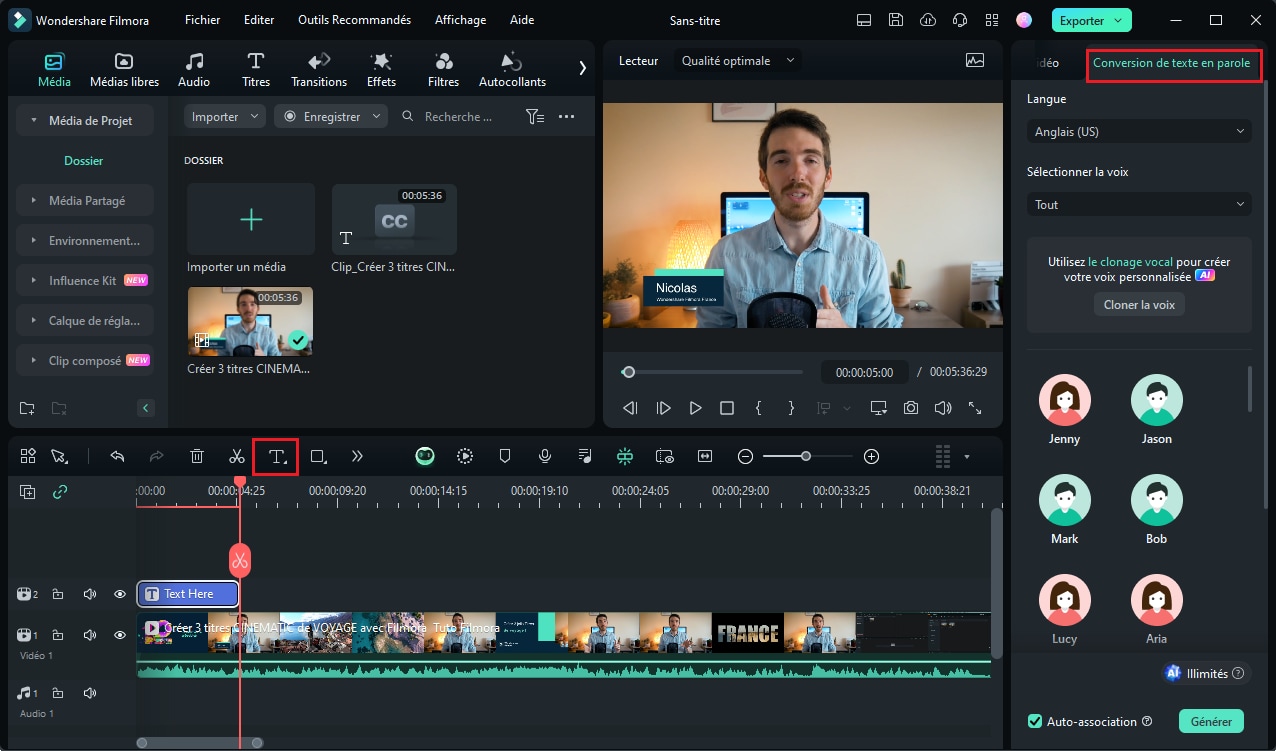
Étape 5.
Enfin, il vous reste à cliquer sur Générer en bas à droite de l’écran. Un audio de la voix lisant votre texte sera alors ajoutée dans la timeline au format MP3 et stockée dans l’onglet Média.

Si vous voulez en savoir plus sur la lecture de texte et la fonctionnalité Text-to-Speech de Filmora, regardez cette vidéo :
2. Listnr (en ligne)
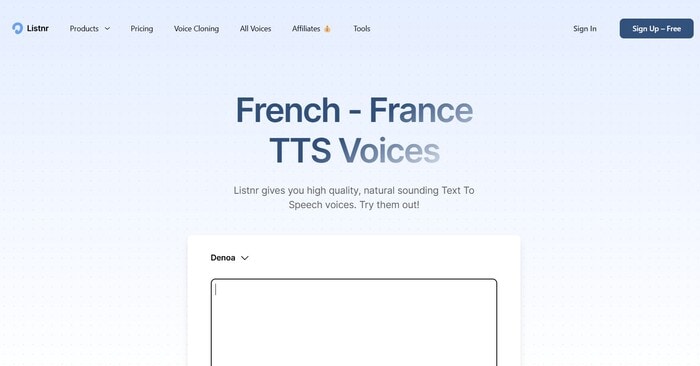
Avez-vous déjà cherché un liseur de texte capable de produire des voix naturelles et variées pour vos projets ? Listnr est un outil en ligne qui s’impose comme une solution puissante et polyvalente pour transformer n’importe quel texte en audio réaliste. Avec plus de 1 000 voix disponibles dans plus de 140 langues, il offre une bibliothèque impressionnante qui permet de trouver la voix idéale, quel que soit le contexte. Que vous souhaitiez écouter un article, créer des podcasts, ou générer des voix off pour vos vidéos, Listnr répond parfaitement à ce besoin !
Ce logiciel lecteur de texte se distingue aussi par ses options avancées de personnalisation : vous pouvez ajuster les émotions, les pauses, la ponctuation, et même cloner votre propre voix grâce à l’intelligence artificielle. Cette flexibilité rend l’écoute plus naturelle et engageante, ce qui est un vrai plus pour rendre vos contenus audio plus vivants et agréables à suivre. Listnr propose également un quota gratuit de 1000 mots par mois, idéal pour tester l’outil ou pour un usage ponctuel.
Comment lire du texte avec Listnr ?
Étape 1.
Allez sur le site de Listnr et cliquez sur Products > Text to Speech.
Étape 2.
Sélectionnez la langue et la voix que vous voulez pour lire votre texte.
Étape 3.
Tapez votre texte à la main ou collez-le.
Étape 4.
Écoutez le résultat en appuyant Play et ajuster si besoin avant de télécharger votre texte en audio.

3. NaturalReader Online (en ligne)
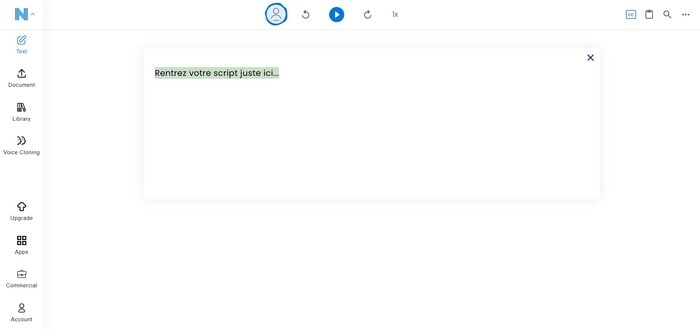
Vous cherchez un lecteur de texte gratuit et simple, efficace et capable de lire à haute voix tous types de documents ? NaturalReader Online est une solution qui a séduit des millions d’utilisateurs grâce à sa synthèse vocale naturelle. Que ce soit pour écouter des pages web, des fichiers PDF, des e-mails ou même des livres numériques, cet outil vous facilite grandement la lecture, notamment avec son extension Chrome qui permet d’écouter directement vos contenus en ligne.
NaturalReader propose plus de 200 voix dans plus de 50 langues, avec une technologie avancée d’intelligence artificielle qui produit des narrations authentiques et agréables à écouter. Vous pouvez ajuster la vitesse de lecture selon vos préférences, ce qui est particulièrement utile pour gagner du temps ou mieux assimiler l’information. En plus, NaturalReader supporte une large variété de formats (PDF, Word, TXT, HTML, et plus) et intègre une technologie OCR capable de lire le texte contenu dans des images ou documents scannés, ce qui élargit encore ses possibilités comme lecteur de texte !
Comment lire du texte avec NaturalReader Online ?
Étape 1.
Allez sur le site de NaturalReader Online.
Étape 2.
Collez le texte que vous voulez lire automatiquement ou tapez-le.
Étape 3.
Choisissez la langue et la voix qui lira votre texte en cliquant sur l’icône en forme de personnage.
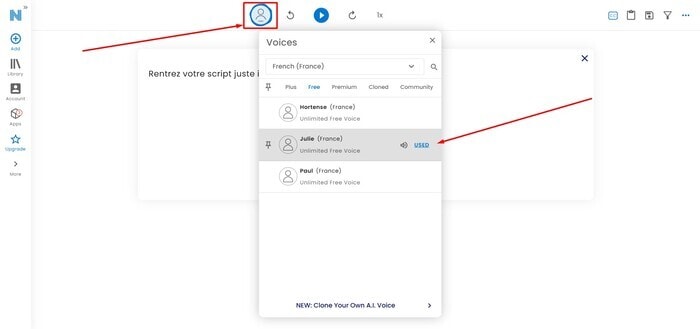
Étape 4.
Ajustez la vitesse de lecture si vous voulez.
4. Narakeet (en ligne)
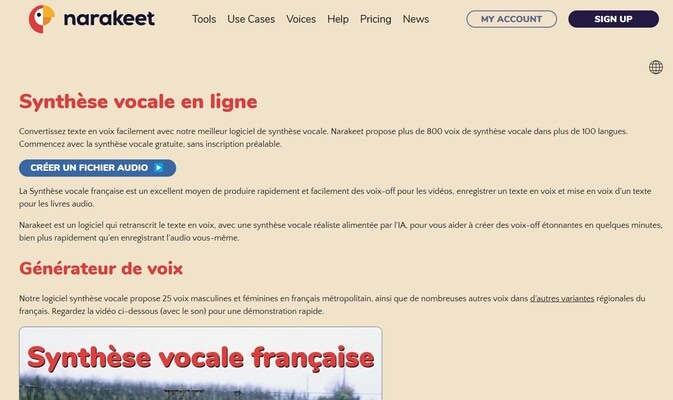
Narakeet est un logiciel de lecture de texte en ligne qui se distingue par sa capacité à transformer rapidement du texte en voix IA naturelles et expressives. Avec plus de 700 voix disponibles dans plus de 100 langues, dont une trentaine de voix en français métropolitain et ses variantes régionales, il offre une grande diversité pour répondre à tous les besoins. Que vous souhaitiez créer des voix off pour vos vidéos, des livres audio ou des contenus pédagogiques, cet outil vous permet de générer facilement des fichiers audio de haute qualité au format MP3, WAV ou M4A.
L’interface de Narakeet est simple et intuitive : il suffit de saisir ou importer votre texte, de choisir la voix qui vous convient puis de lancer la lecture de texte en audio. En plus de la synthèse vocale, il facilite la création de vidéos en intégrant automatiquement la voix off à vos images ou présentations, ce qui est idéal pour les créateurs de contenus souhaitant gagner du temps. De plus, sont offerts jusqu’à 20 conversions gratuite de texte audio par mois, ce qui permet de tester largement ses fonctionnalités !
Comment lire du texte avec Narakeet ?
Étape 1.
Allez sur Narakeet et scrollez vers le bas.
Étape 2.
Faites le choix de quelle voix lira votre texte, choisissez un format de téléchargement et saisissez ou collez votre texte sous Script.
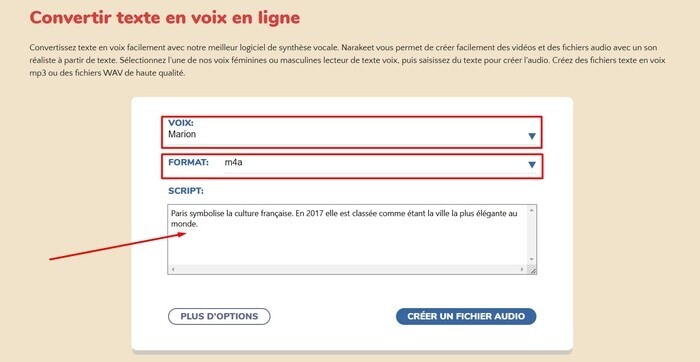
Étape 3.
Appuyez sur Plus d’options, si vous voulez régler des paramètres supplémentaires avant d’appuyer sur Créer un fichier audio pour télécharger votre audio de lecture de texte.
5. Notevibes (en ligne)
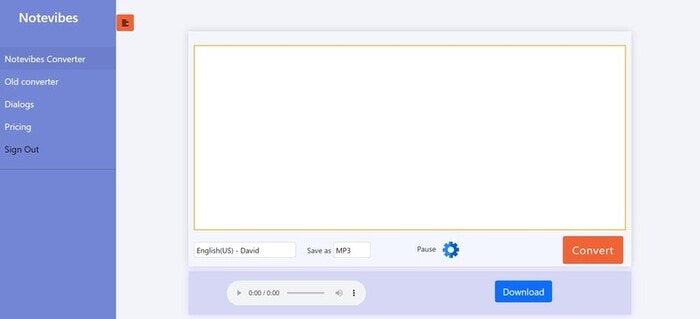
Notevibes est un autre logiciel lecteur de texte en ligne qui facilite la conversion de vos textes en voix IA personnalisables. Avec une interface claire et intuitive, il vous suffit de coller votre texte, de choisir parmi plus de 225 voix dans 25 langues, puis d’ajuster la vitesse lecture selon vos préférences. Ce lecteur de texte se distingue par ses options avancées de personnalisation : vous pouvez modifier la hauteur, la vitesse, l’emphase et insérer des pauses pour rendre la voix plus réaliste et adaptée à votre contenu !
Très apprécié des professionnels, Notevibes permet de créer des fichiers audio en formats MP3 ou WAV, utilisables même hors ligne. Il prend en charge plusieurs types de documents et offre une technologie de synthèse vocale haute fidélité, garantissant des voix fluides et naturelles. En revanche, la version gratuite est limitée à environ 5 000 caractères, et certaines options de personnalisation avancées ne sont accessibles qu’avec un abonnement payant.
Comment lire du texte avec Notevibes ?
Étape 1.
Allez sur le site de Notevibes.
Étape 2.
Copiez-collez le texte que vous voulez lire dans l’espace prévu pour ça.
Étape 3.
Sélectionnez la langue et la voix qui lira votre texte.
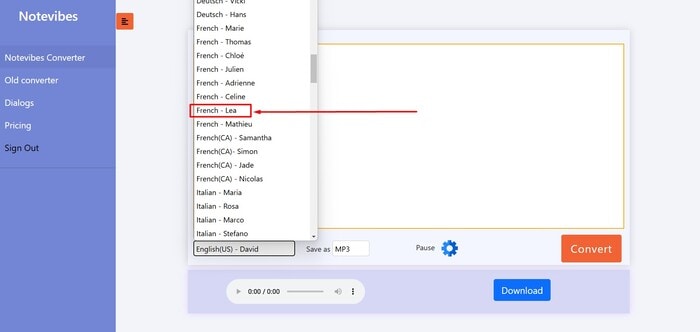
Étape 4.
Appuyez sur l’icône paramètres pour ajuster les pauses en fonction de vos préférences.
Étape 5.
Cliquez sur Convert pour générer un audio de votre texte lu.
Étape 6.
Écoutez la lecture automatique et téléchargez le résultat au format MP3 ou WAV si vous le souhaitez en appuyant sur Download.
6. Speechify (en ligne)
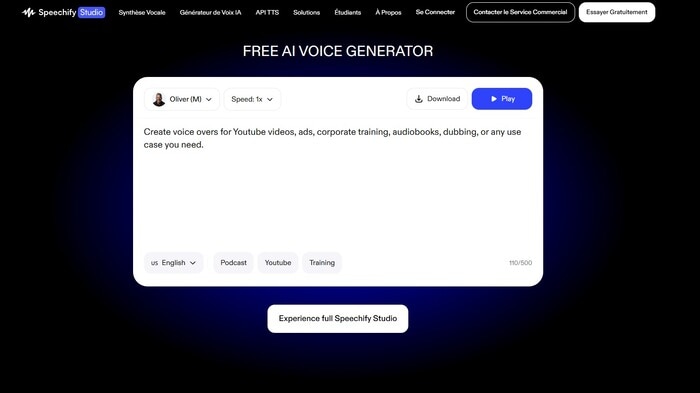
Speechify s’impose aujourd’hui comme l’un des logiciels de lecture de texte en ligne les plus avancés du marché, aussi bien pour un usage personnel que professionnel. Il est particulièrement apprécié des personnes ayant des difficultés de lecture ou des troubles visuels, mais il séduit aussi tous ceux qui souhaitent gagner du temps en écoutant leurs documents, articles, emails ou livres !
L’un des grands atouts de Speechify est la diversité de ses voix : plus de 200 voix IA sont disponibles dans plus de 30 langues et dialectes, avec la possibilité d’ajuster la vitesse de lecture (jusqu’à 9 fois la vitesse normale selon la plateforme), le ton et le volume pour une expérience sur-mesure. L’application est accessible sur de nombreux supports : iOS, Android, Chrome, Mac, Windows et en ligne, ce qui la rend très flexible au quotidien. Elle prend en charge la lecture de presque tous les types de documents (PDF, Word, images, pages web) et permet même de convertir le texte en fichiers audio MP3 ou WAV pour une écoute hors ligne.
Côté personnalisation, Speechify propose aussi des options avancées comme le clonage de voix, la traduction automatique et l’intégration d’extensions pour navigateur. Cependant, la version gratuite reste limitée : seules 10 voix standard sont accessibles, la vitesse de lecture est plafonnée, et certaines fonctionnalités premium (comme les voix les plus naturelles ou le clonage de voix) nécessitent un abonnement.
Comment lire du texte avec Speechify ?
Étape 1.
Allez sur le Speechify et cliquez sur Text to speech.
Étape 2.
Copiez-collez le texte que vous voulez lire avec la voix IA.
Étape 3.
Sélectionnez une voix et une langue.
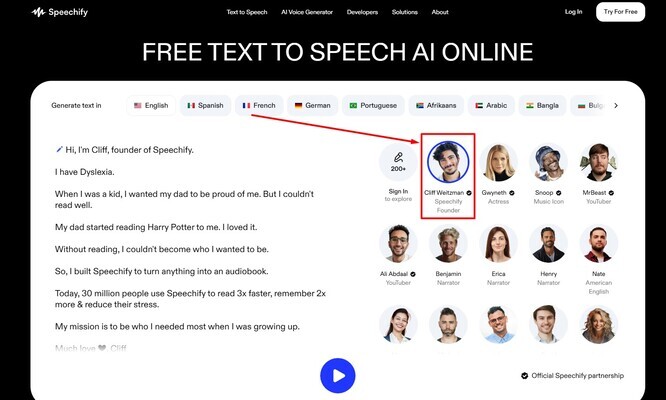
Étape 4.
Réglez la vitesse de lecture si besoin.
Étape 5.
Enfin, appuyez sur l’icône Play pour lancer la lecture de votre texte.
7. Woord (en ligne)
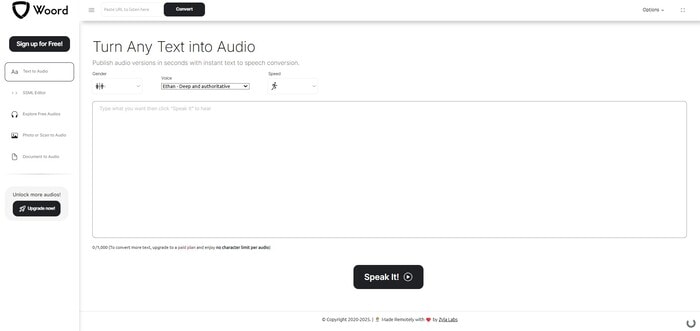
Woord est un outil de lecture de texte en ligne qui mise avant tout sur la simplicité et l’accessibilité pour transformer n’importe quel contenu écrit en audio de qualité. Il propose plus de 100 voix naturelles dans 34 langues, incluant plusieurs variantes régionales comme le français canadien ou le portugais brésilien. Que vous souhaitiez écouter un article de blog, un document PDF ou même un texte copié depuis une page web, Woord s’adapte à de nombreux usages, aussi bien personnels que professionnels !
Son interface est particulièrement intuitive : il suffit de coller ou d’importer votre texte, de sélectionner la langue et la voix souhaitée, puis de lancer la conversion. Vous pouvez ajuster la vitesse d’élocution et le ton, ce qui permet de personnaliser l’écoute selon vos préférences. Les fichiers audio générés sont téléchargeables au format MP3, et peuvent être utilisés pour des vidéos, des modules de formation ou des présentations commerciales. Ce logiciel de lecture de texte propose également une API pour ceux qui souhaitent intégrer la synthèse vocale dans leurs propres applications ou sites web !
Côté accès, Woord offre un essai gratuit de 7 jours, limité à 1 000 caractères, ce qui permet de tester la plateforme sans engagement. Cependant, il n’existe pas de version gratuite permanente : au-delà de la période d’essai, il faut souscrire à un abonnement pour continuer à utiliser le service.
Comment lire du texte avec Woord ?
Étape 1.
Rendez-vous sur le site web de Woord et cliquez sur Try for free.
Étape 2.
Insérer le texte que vous voulez lire automatiquement en le collant ou en important un PDF ou en saisissant le lien d'un article.
Étape 3.
Choisissez la langue et la voix.
Étape 4.
Réglez la voix en cliquant sur SSML Editor.
Étape 5.
Appuyez sur Speak It > Download pour générer votre lecture et télécharger l’audio (il vous faudra créer un compte gratuit).
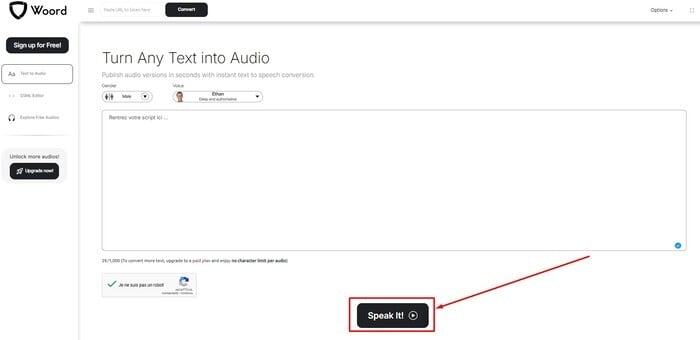
8. TTSMaker (en ligne)
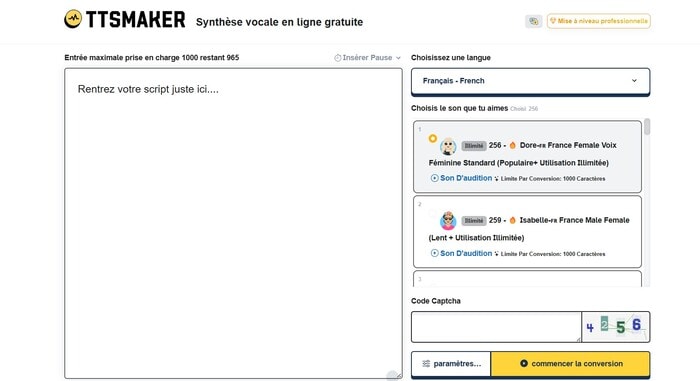
TTSMaker est un logiciel lecteur de texte gratuit en ligne qui séduit par sa simplicité et son efficacité. Sans inscription ni installation, il permet de convertir instantanément vos textes en fichiers audio dans plus de 100 langues, avec une centaine de voix différentes à votre disposition.
Il est particulièrement apprécié pour sa générosité côté gratuité : vous pouvez générer une voix avec jusqu’à 20 000 caractères de texte lu par semaine sans rien payer, ce qui est largement suffisant pour la plupart des usages courants. La limite de 3 000 caractères par conversion oblige simplement à découper les textes plus longs, mais il est possible d’enchaîner les conversions sans contrainte majeure.
Autre point fort : TTSMaker autorise une utilisation commerciale gratuite des fichiers audio générés, ce qui le rend très attractif pour les créateurs de contenu, enseignants ou marketeurs souhaitant intégrer rapidement une voix synthétique à leurs projets. L’outil évolue régulièrement, avec de nouvelles voix et langues ajoutées, et propose une API pour des besoins plus avancés !
Comment lire du texte avec TTSMaker ?
Étape 1.
Allez sur le site de TTSMaker.
Étape 2.
Rentrez le texte à lire dans la zone prévue à cet effet, il ne doit pas dépasser 3 000 caractères.
Étape 3.
Sélectionnez la langue et le style de voix voulues.
Étape 4.
Cliquez sur Paramètres si vous voulez modifier le débit, le volume, et changer le format de téléchargement notamment.
Étape 5.
Enfin, appuyez sur Commencer la conversation pour générer la lecture du texte.
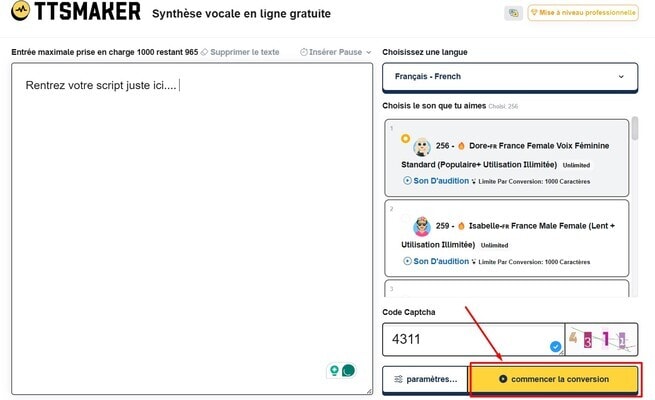
Étape 6.
Écoutez le résultat et téléchargez votre fichier audio en cliquant sur Télécharger le fichier sur le local.
9. Animaker Voice (en ligne)
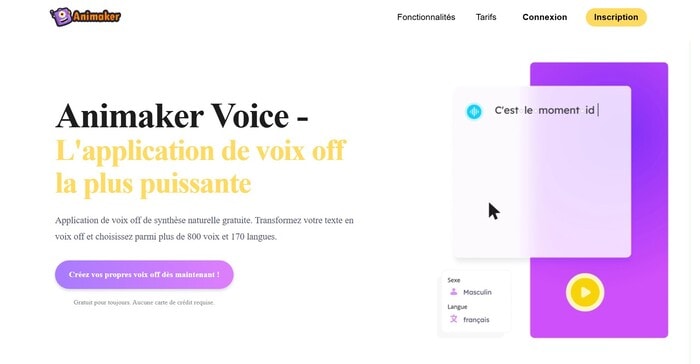
Animaker Voice est un liseur de texte en ligne qui se distingue par sa large gamme de voix et ses options avancées de synthèse vocale. Avec plus de 800 voix IA disponibles dans 170 langues, cet outil vous permet de donner vie à vos textes avec des narrations naturelles et personnalisables !
Il est aussi super simple à utiliser : vous saisissez votre texte, choisissez la langue, le genre et la voix, puis vous pouvez ajuster la vitesse, le timbre, les pauses, la respiration et même ajouter un effet de chuchotement pour plus de réalisme. Une fonctionnalité d’amélioration automatique optimise la qualité vocale sans effort supplémentaire. Animaker Voice permet aussi d’écouter les lectures de texte avant téléchargement. La version gratuite offre jusqu’à 5 téléchargements par mois, avec un filigrane audio.
Comment lire du texte avec Animaker Voice ?
Étape 1.
Sur le site d'Animaker Voice, appuyez sur Créez vos propres voix off dès maintenant (la création d’un compte gratuit est obligatoire).
Étape 2.
Une fois sur le tableau de bord, cliquez sur Générer une voix off IA.
Étape 3.
Sélectionnez un type de voix (Podcasteur, Commercial, Éducateur, etc.), puis une voix précise qui lira votre texte
Étape 4.
Entrez votre texte dans la zone prévue comme ci-dessous et cliquez sur Aperçu pour écouter la lecture. Si besoin, vous pouvez télécharger un audio de la lecture en cliquant sur Télécharger en haut à droite de l’écran.
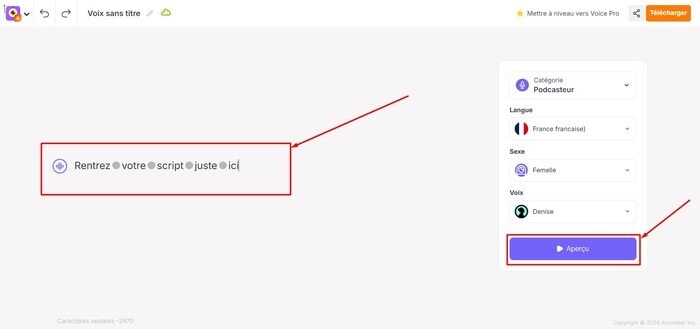
10. Play.ht (en ligne)
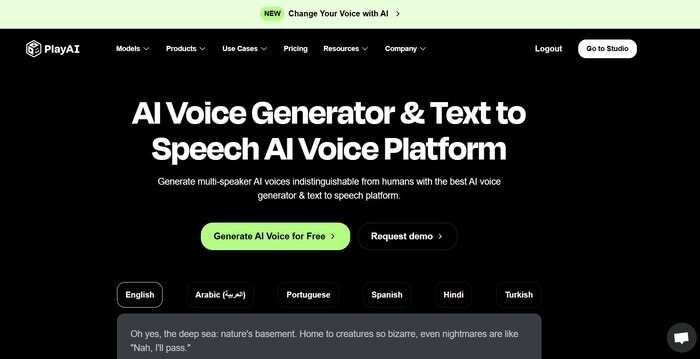
Pour finir avec les logiciels lecteurs de texte, Play.ht est un outil en ligne reconnu pour la qualité et la diversité de ses voix de synthèse. Avec une bibliothèque impressionnante de plus de 900 voix IA couvrant 142 langues et accents, il offre une très large palette pour s’adapter à tous types de projets. Son interface intuitive permet de convertir rapidement du texte en audio, tout en proposant des options avancées de personnalisation comme l’ajustement de l’intonation, du rythme et des pauses, pour un rendu naturel et fluide !
Une fonctionnalité particulièrement intéressante de Play.ht est la possibilité de créer des dialogues en combinant plusieurs voix dans un même projet, ce qui est idéal pour les vidéos explicatives, les podcasts ou les contenus interactifs. Les développeurs peuvent également profiter d’une API pour intégrer la synthèse vocale directement dans leurs applications ou sites web.
La version gratuite permet de générer jusqu’à environ 10 minutes de lecture de texte (12 500 caractères), donnant accès à toutes les voix et langues disponibles, ce qui est suffisant pour tester l’outil. Pour des besoins plus importants, plusieurs formules payantes existent, à partir de 39 $ par mois, offrant un nombre de caractères plus élevé, des fonctionnalités supplémentaires et une licence commerciale.
Comment lire du texte avec From Text To Speech ?
Étape 1.
Sur le site de Play.ht, appuyez sur Generate AI Voice for Free (il vous faudra créer un compte gratuit).
Étape 2.
Rentrez ou collez le texte qui doit être lu dans le champ prévu à cet effet.
Étape 3.
Sélectionnez une voix pour le lecteur.
Étape 4.
Appuyez sur Advanced si vous voulez ajuster des paramètres supplémentaires.
Étape 5.
Cliquez sur Generate Speech pour lancer la conversion et écouter la voix lisant votre texte. Vous pouvez ensuite télécharger un fichier audio du résultat en cliquant sur Export si besoin.
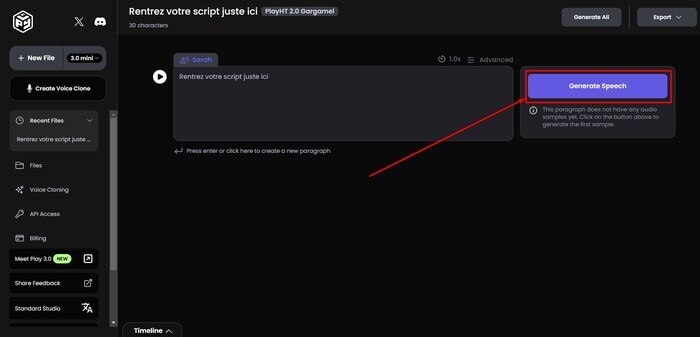
Partie 2. Les 5 meilleures applications qui lisent des textes
Vous cherchez une application qui lit les textes ? Voici les 5 meilleures !
1. Filmora - Éditeur Vidéo IA (iOS et Android)
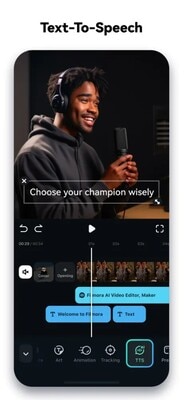
Après avoir vu tout ce que la version logicielle de Filmora peut faire en matière de synthèse vocale au début de l’article, sachez que l’application mobile reprend aussi ces fonctionnalités clés ! Et oui, sur iOS et Android, Filmora - Éditeur Vidéo IA vous permet aussi de faire de la lecture de texte pour générer des voix off !
Cette continuité entre la version desktop et mobile offre une belle flexibilité : vous pouvez commencer votre montage sur PC, puis peaufiner la narration ou ajouter une voix off en déplacement.
Comment lire du texte avec Filmora - Éditeur Vidéo IA ?
Étape 1.
Téléchargez et installez Filmora - Éditeur Vidéo IA à partir du PlayStore ou de l’App Store.
Étape 2.
Ouvrez l’app et cliquez sur Nouveau projet.
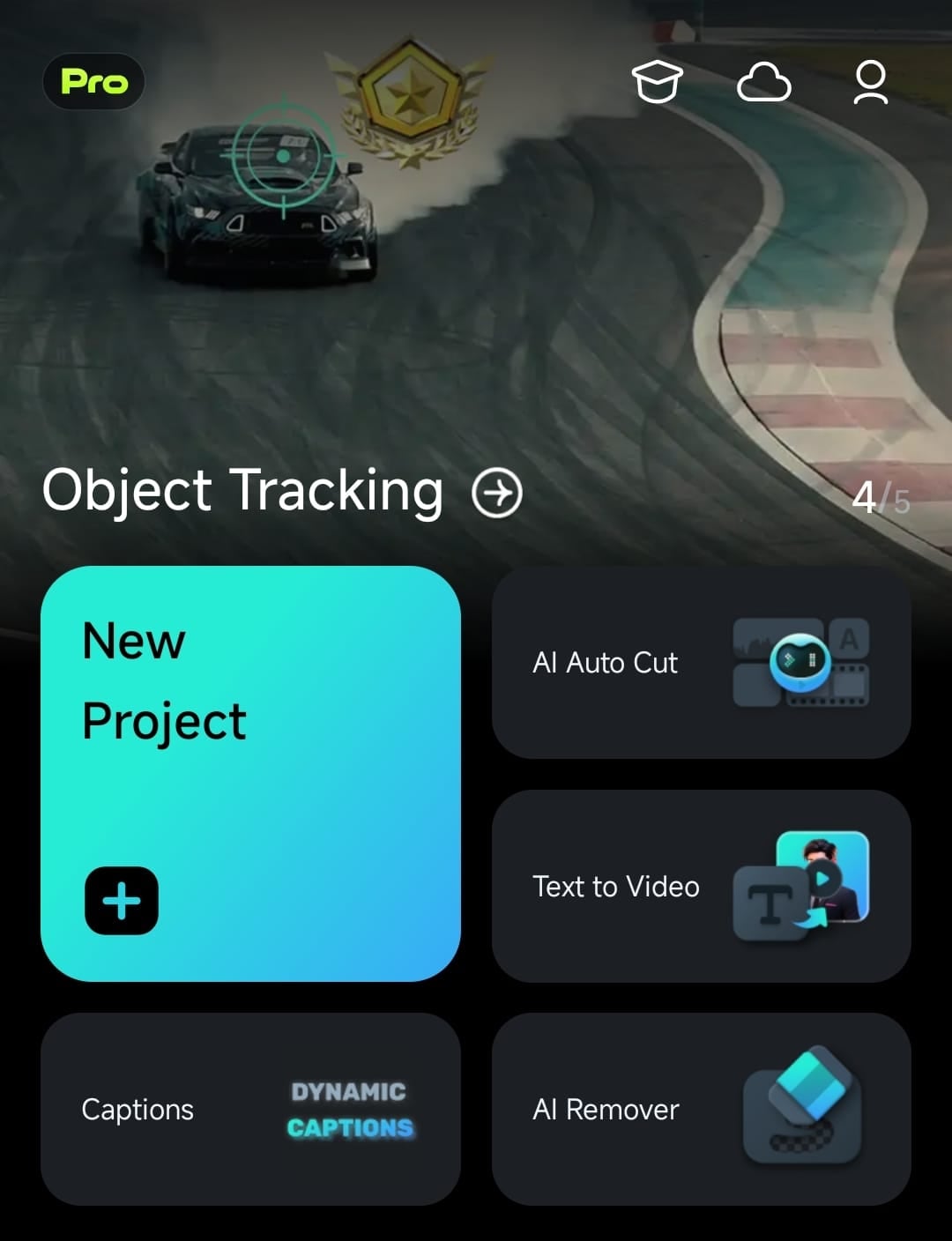
Étape 3.
Importez une vidéo en la sélectionnant dans le menu d'importation, puis en cliquant sur Importer.
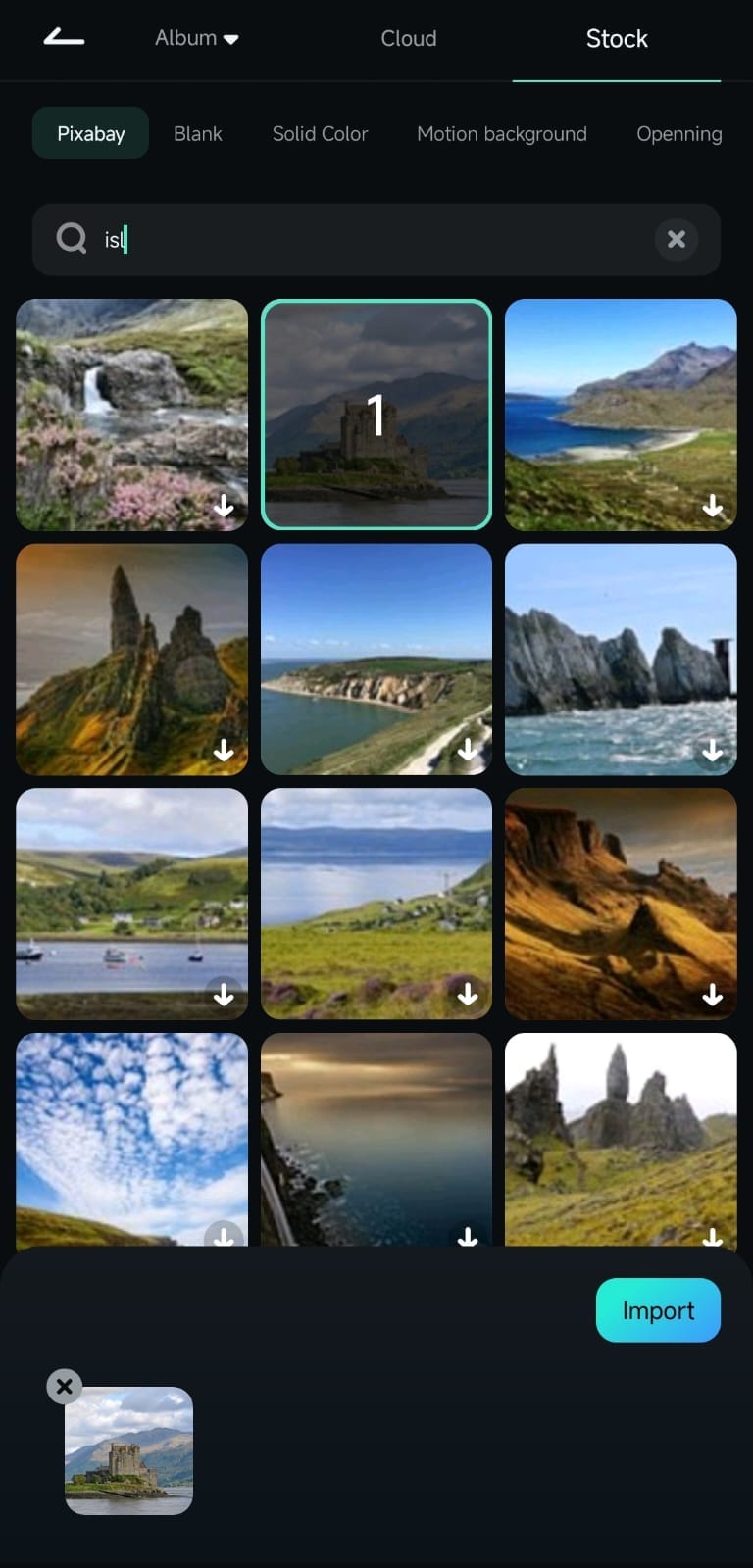
Étape 4.
Une fois votre vidéo dans la timeline, appuyez sur Texte > Ajouter, pour écrire le texte que vous voulez que la voix off lise.
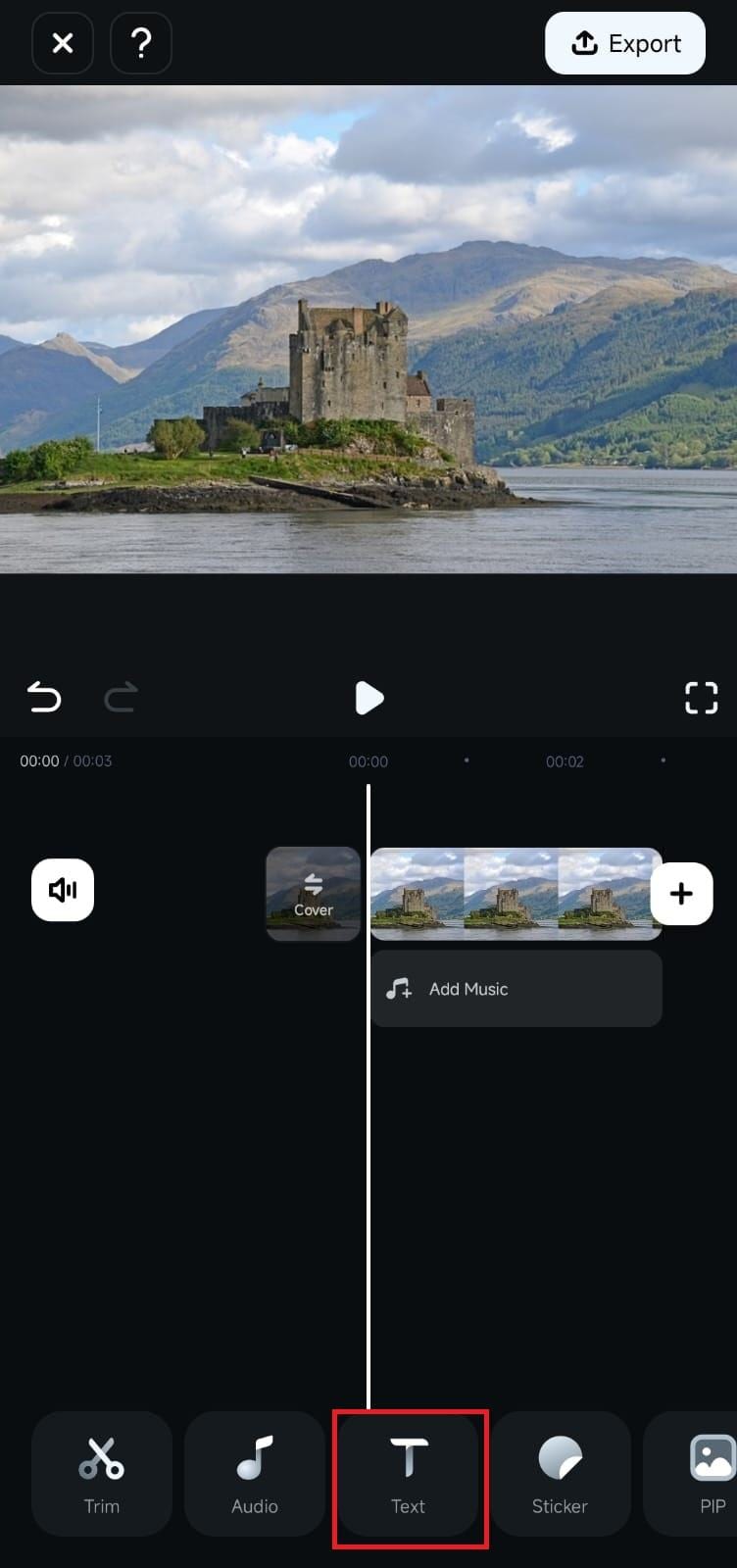
Étape 4.
Pour lancer la lecture du texte, il vous suffit alors de cliquer sur votre texte, puis d’appuyer sur Text to Speech. Vous pourrez ainsi choisir une voix de lecture dans les différents onglets comme Tendances, Narration, Actualités, Publicités, etc. Enfin, validez en cliquant sur Créer.
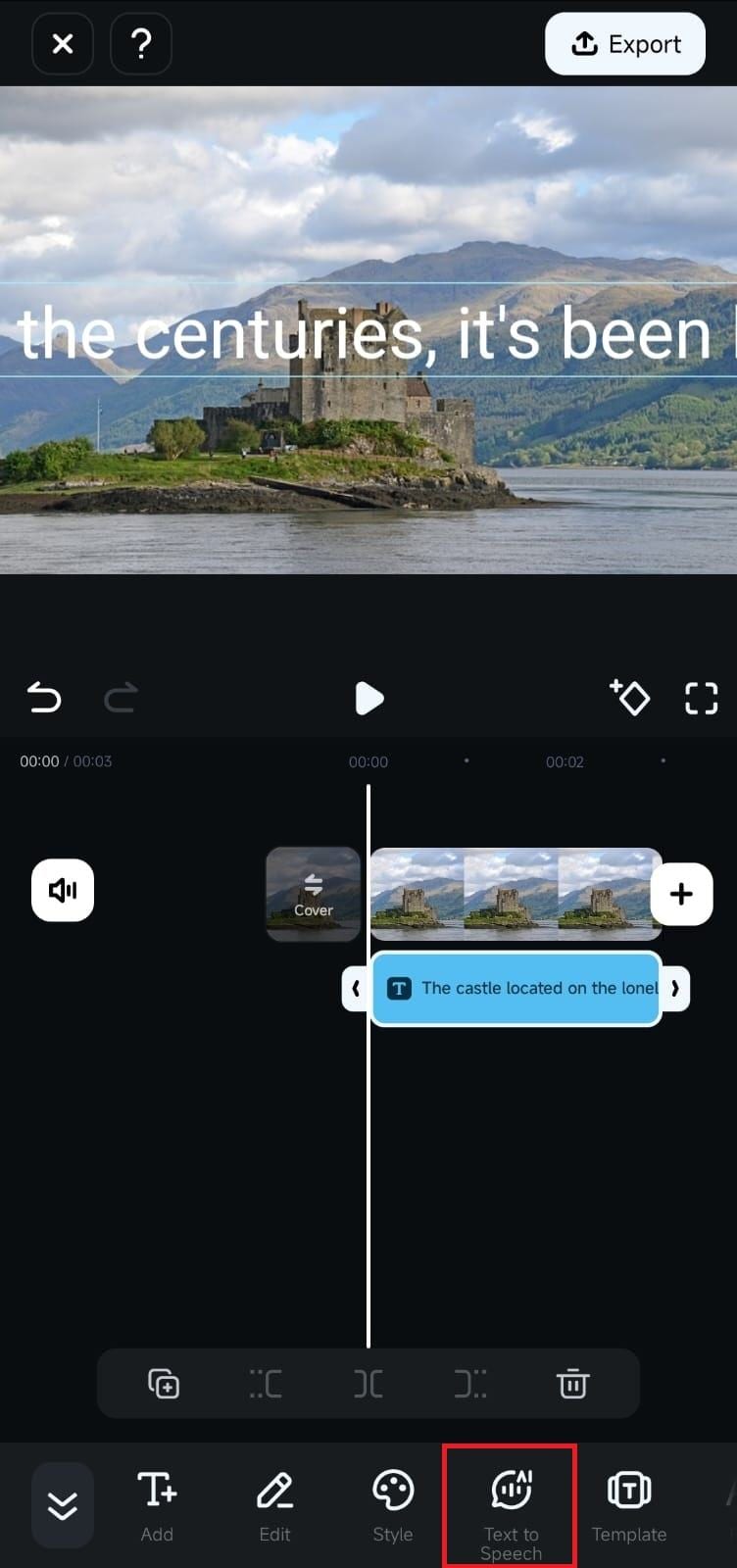
2. NaturalReader (iOS et Android)
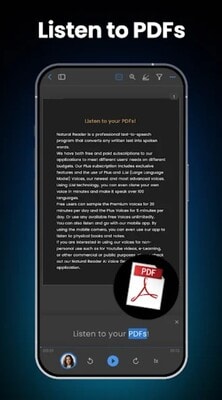
Si vous avez lu la partie précédente sur NaturalReader en version en ligne, sachez que son application mobile (iOS et Android) reprend l’essentiel de ses fonctionnalités pour vous permettre d’écouter vos textes où que vous soyez.
Un plus pratique : la fonctionnalité scanner via l’appareil photo, qui transforme en audio n’importe quel texte imprimé, idéal pour lire des livres ou notes physiques sans effort. L’application intègre aussi des outils d’accessibilité comme la mise en surbrillance des mots lus et une police adaptée à la dyslexie, facilitant la compréhension pour tous !
3. Speechify (iOS et Android)
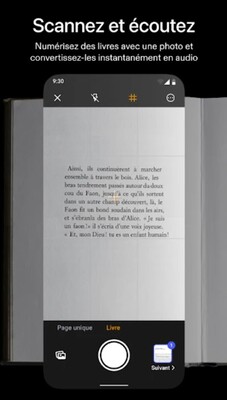
Speechify, dont la version en ligne a été présentée avant, propose aussi une application qui lit les textes sur iOS et Android. Elle apporte quelques fonctionnalités spécifiques qui rendent la lecture de vos textes encore plus pratique en déplacement !
L’une des particularités majeures de l’app est la possibilité de scanner directement des documents papier ou des pages imprimées grâce à la caméra de votre smartphone, pour les convertir instantanément en audio ! Pour tout le reste (la richesse des voix, les langues disponibles, les options de personnalisation et les limitations de la version gratuite), nous vous invitons à consulter la partie dédiée à Speechify en ligne.
4. Lecteur de texte - voix (Android)
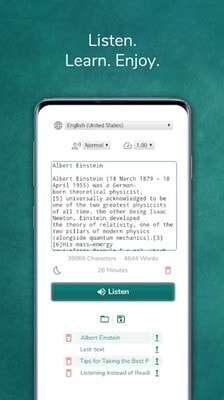
Parmi les autres applications qui lisent les textes sur Android, Lecteur de texte - voix se démarque par sa simplicité et son efficacité. L’un des atouts majeurs de cette app est la possibilité d’écouter vos documents même lorsque le téléphone est verrouillé, ce qui permet de réduire la consommation de batterie et de reposer vos yeux !
Ce lecteur de texte mobile propose également une interface très facile à prendre en main. Il convient aussi bien pour une utilisation quotidienne (lecture de messages, d’articles, de livres numériques) que pour les personnes ayant des besoins spécifiques en accessibilité.
5. Voice Aloud Reader (iOS)
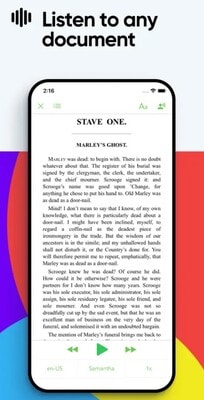
Pour finir, Voice Aloud Reader est une application pour lire à voix haute des textes sur smartphone et tablette. Ce lecteur de texte mobile, a une interface est épurée : il suffit de scanner le texte que vous souhaitez écouter, puis de lancer la lecture. Vous pouvez choisir entre 40 voix réalistes et 40 langues pour la voix de lecture. Vous pouvez aussi ajuster la vitesse de lecture selon vos préférences. De plus, vous pouvez lire des pages web directement avec l’app !
Partie 3. Bonus : Comment transcrire une vidéo YouTube en texte gratuitement ?
On sait que certains d’entre vous souhaitent au contraire transcrire une vidéo YouTube en texte gratuitement, que ce soit pour prendre des notes, faire un résumé ou simplement mieux exploiter le contenu. Heureusement, plusieurs outils en ligne rendent cette tâche simple et rapide, sans frais.
- VEED : Il suffit de coller le lien de la vidéo YouTube et l’outil génère automatiquement la transcription du contenu audio en texte. Vous pouvez ensuite copier ou télécharger le texte obtenu.
- Vizard : Même principe, vous entrez l’URL de la vidéo sur l’outil, et Vizard convertit la vidéo en texte en quelques secondes gratuitement.
Ces solutions sont idéales pour récupérer le texte d’une interview, d’un tutoriel ou de toute vidéo YouTube, que ce soit pour prendre des notes, faire un résumé ou rechercher des passages précis. Vous pouvez ainsi transformer n’importe quelle vidéo YouTube en texte gratuitement, en quelques clics !
Conclusion
Merci d’avoir parcouru ce guide jusqu’au bout ! Nous espérons que vous avez trouvé le lecteur de texte qu’il vous faut, que ce soit pour gagner du temps, améliorer votre confort de lecture ou simplement découvrir de nouvelles façons d’apprendre. Et si vous cherchez une solution tout-en-un, n’oubliez pas que Filmora propose une fonctionnalité de synthèse vocale puissante et accessible à tous !




